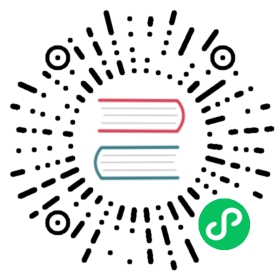面板与扩展的通信
一些实用工具或者是简单的功能可以直接写在面板上,但是面板不是可靠的数据存储位置,窗口随时可能被关闭,面板也会被关闭。
最常见的例子就是某个面板被拖拽停靠到主窗口里。这时候面板会先关闭,然后在主窗口内重新打开,而面板上使用的内存里的数据如果不进行存储和备份,则会随着重启而丢失。
这时候就需要与扩展主体进行一定程度的数据交互。
在看这章节前,需要对 消息系统 有一定程度的了解。
定义扩展上和面板的方法
首先我们定义一份 package.json:
{"name": "hello-world","main": "./browser.js","panels": {"default": {"title": "hw","main": "./panel.js"}},"contributions": {"messages": {"upload": {"methods": ["saveData"]},"query": {"methods": ["queryData"]}}}}
然后定义扩展的 main 文件 browser.js:
exports.methods = {saveData(path, data) {// 收到数据后缓存起来this.cache[path] = data;},queryData(path) {const result = this.cache[path];delete this.cache[path];return result;},};exports.load = function() {};exports.unload = function() {};
然后定义面板的 main 文件:
const packageJSON = require('./package.json');exports.ready = async () => {const tab = await Editor.Message.request(packageJSON.name, 'query', 'tab');const subTab = await Editor.Message.request(packageJSON.name, 'query', 'subTab');// 打印查询到的数据console.log(tab, subTab):// TODO 使用这两个数据初始化};exports.close() {// 收到数据后上传到扩展进程Editor.Message.send(packageJSON.name, 'upload', 'tab', 1);Editor.Message.send(packageJSON.name, 'upload', 'subTab', 0);};
发送消息
当定义好扩展和扩展里的面板后,就可以尝试触发这些消息。
按下 ctrl(cmd) + shift + i 打开控制台。在控制台打开面板:
// default 可以省略,如果面板名字是非 default,则需要填写 'hello-world.xxx'Editor.Panel.open('hello-world');
打开面板后,控制台会打印出一句:
undefined, undefined
这是因为数据还没有提交。关闭这个面板,然后再次打开,这时候控制台打印出了数据:
1, 0
这是因为面板在关闭的时候,发送了两条消息:
Editor.Message.send(packageJSON.name, 'upload', 'tab', 1);Editor.Message.send(packageJSON.name, 'upload', 'subTab', 0);
通过这两条消息,Message 系统首先根据 messages 里的 upload 定义 "methods": ["saveData"],将数据保存到扩展进程里。当再次打开面板时,通过以下代码查询到刚刚保存的数据,并初始化界面、打印到控制台:
const tab = await Editor.Message.send(packageJSON.name, 'query', 'tab');const subTab = await Editor.Message.send(packageJSON.name, 'query', 'subTab');
至此,我们完成了一次面板与扩展进程的交互。